Vollständige Liste der MS-DOS-Befehle
3299
30/11/2021
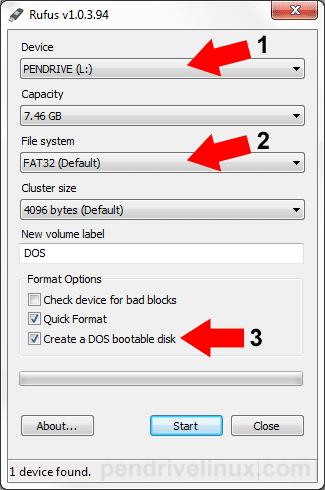
DOS wird nicht mehr weit verbreitet, aber Sie müssen möglicherweise irgendwann immer noch in die DOS -Umgebung booten.Mit Windows 'integriertem Formatierungsdienstprogramm können Sie Floppy-Laufwerke erstellen, die über DOS gebootet werden können, jedoch nicht über USB-Laufwerke.Dies ist die Lösung für dieses Problem.
VERBUNDEN:
Müssen Sie das BIOS Ihres Computers aktualisieren?
DOS mag ein Relikt der Vergangenheit sein, aber Sie würden das nicht wissen, aus dem von Herstellern verfassten Anweisungen für
BIOS -Updates
, Firmware-Updating-Dienstprogramme und andere Systemtools auf niedrigem Niveau.Sie verlangen häufig, dass Sie in DOS starten, um das Dienstprogramm auszuführen.Wir haben einmal unsere Disketten mit MS-DOS mit dem in Windows integrierten Format-Dienstprogramm formatiert, aber die meisten Computer haben keine Diskettenfahrten mehr.Viele haben nicht einmal mehr optische Disc -Laufwerke mehr.Glücklicherweise gibt es ein kostenloses Dienstprogramm Drittanbieter, mit dem Sie schnell ein dos-bootbares USB-Laufwerk erstellen können.
Schritt eins: Verwenden Sie Rufus, um Ihr USB -Laufwerk zu formatieren
In Windows 'integriertem Formatierungsdienstprogramm können Sie die Option "Erstellen einer MS-DOS-Startdisk erstellen" beim Formatieren eines USB-Laufwerks nicht auswählen. Die Option ist in Windows 7 grau und in Windows 8 und 10 gar nicht verfügbar.Stattdessen verwenden wir ein Tool namens Rufus.Es ist eine schnelle, kostenlose, leichte Anwendung, die Freedos enthält.
VERBUNDEN:
Was ist eine "tragbare" App und warum ist es wichtig?
Zuerst herunterladen
Rufus
und starten Sie es.Rufus ist a
tragbare App
Dies erfordert keine Installation - Sie werden die Rufus -Anwendung sehen, sobald Sie den heruntergeladenen Starten starten.EXE -Datei.
Anzeige
Das Erstellen eines dos-bootbaren USB-Laufwerks in Rufus ist einfach.Schließen Sie zunächst Ihr USB -Laufwerk mit dem Computer an und wählen Sie es im Dropdown -Menü "Gerät" aus.
Beachten Sie, dass dieser Vorgang den Inhalt Ihres USB -Laufwerks löscht. Stellen Sie daher sicher, dass Sie zuerst wichtige Dateien auf dem USB -Laufwerk gesichert haben.
VERBUNDEN:
Was ist der Unterschied zwischen FAT32, Exfat und NTFs?
Wählen Sie im Dropdown -Menü „Dateisystem“ das Format "FAT32" aus.Die DOS -Option erfordert FAT32 und ist für die anderen Dateisystemoptionen wie nicht verfügbar
NTFS, UDF und Exfat
.
Wählen Sie die Option "Eine bootfähige Festplatte erstellen" und dann im Dropdown -Menü neben dieser Option "Freedos" aus "Freedos".
Klicken Sie auf die Schaltfläche "Starten", um die Festplatte zu formatieren und die zum Starten von Freedos erforderlichen Dateien zu kopieren.
Der Formatierungsprozess sollte extrem schnell sein - normalerweise eine Frage von Sekunden -, aber CA CA
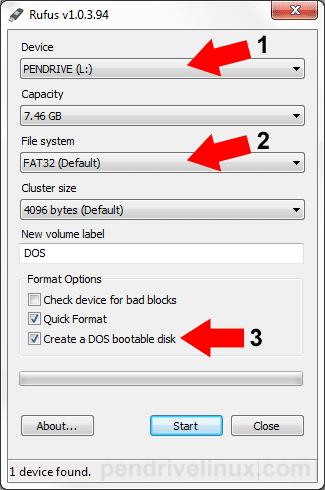
Follow-up-Frage: Welche Themen möchten Sie für diejenigen, die Mister mehr Berichterstattung benötigen, möchten Sie abgedeckt sehen?https: // t.co/lowgdkhs1u
— Porkshop Express Mon Jun 07 15:52:36 +0000 2021
Schritt 2: Kopieren Sie Ihre Dateien über
Sie haben dieses Boot-Laufwerk wahrscheinlich erstellt, weil Sie über ein DOS-basiertes Programm ausführen können, z..Um diese Dateien tatsächlich von DOS auszuführen, müssen Sie sie auf Ihr neu formatiertes USB-Laufwerk kopieren.Zum Beispiel haben Sie möglicherweise ein BIOS.Bin und Flashbios.Fledermausdatei, die Sie in DOS ausführen müssen.Kopieren Sie diese Dateien nach der Formatierung in das Stammverzeichnis des USB -Laufwerks.
Schritt drei: Start in DOS
VERBUNDEN:
So starten Sie Ihren Computer von einer CD oder einem USB -Laufwerk aus
Sie können jetzt in DOS booten, indem Sie Ihren Computer mit dem USB -Laufwerk neu starten.Wenn Ihr Computer nicht automatisch vom USB -Laufwerk startet, müssen Sie möglicherweise
Ändern Sie Ihre Startreihenfolge
Oder verwenden Sie ein Boot -Menü, um das Gerät auszuwählen, aus dem Sie starten möchten.
Sobald Sie in DOS sind, können Sie das von Ihnen kopierte Programm auf Ihr USB -Laufwerk ausführen, indem Sie seinen Namen bei der DOS -Eingabeaufforderung eingeben.Befolgen Sie alle Anweisungen in der Dokumentation des Herstellers zum Ausführen der Anwendung.
VERBUNDEN:
So verwenden Sie Dosbox, um DOS -Spiele und alte Apps auszuführen
Diese Dienstprogramme verwenden DOS weiterhin, um sicherzustellen. This helps ensure BIOS -Updates and other low-level operations work properly.Sie könnten auch ein bootfähiges USB -Laufwerk verwenden, um alte DOS -Anwendungen auszuführen, aber das funktioniert tendenziell nicht so gut.Es wäre dir viel besser dran
Verwenden von Dosbox, um alte DOS -Spiele und andere Anwendungen auszuführen
.
Lesen Sie als nächstes
›
So entfernen Sie Vorschläge von Chromes neuer Registerkarte Seite
›
Wie man Bilder in Microsoft Word frei verschiebt
›
So verwenden Sie Alexa offline mit Smart -Home -Geräten mit Echo
›
So entfernen Sie einen Hintergrund in Photoshop
›
So lassen Sie AirPods eingehende Anrufe und Benachrichtigungen auf dem iPhone benachrichtigen
